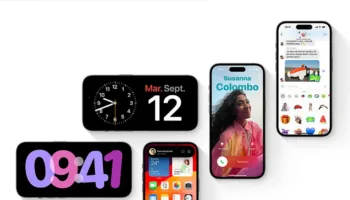Vous venez d’avoir un nouvel iPhone au pied du sapin ? Eh bien, c’est votre jour de chance :). La mise à jour vers un nouvel iPhone est un moment passionnant, mais elle s’accompagne souvent du défi que représente le transfert de vos données. Que vous soyez un utilisateur expérimenté d’iPhone ou un nouveau venu dans l’écosystème, ce guide vous guidera tout au long du processus.
Si vous vous demandez comment transférer vos précieux souvenirs, contacts et applications vers votre nouvel appareil, vous serez heureux d’apprendre qu’Apple a simplifié la procédure.
1. Transférer des données à l’aide d’iCloud avec votre ancien iPhone
Si vous possédez toujours votre ancien iPhone, la méthode de transfert iCloud est une option pratique. Avant de commencer, assurez-vous que votre ancien iPhone est sauvegardé sur iCloud. L’ancien et le nouvel iPhone doivent être connectés au Wi-Fi, Bluetooth doit être activé et ils doivent être branchés pour être rechargés. Voici comment procéder :
- Activez la fonction de démarrage rapide en plaçant simplement votre nouvel iPhone à proximité de l’ancien. Une série d’invites à l’écran vous guidera tout au long de la configuration.
- Choisissez « Télécharger depuis iCloud » pour commencer à transférer vos données.
- Vous devrez vous connecter avec votre identifiant Apple et accepter les conditions générales d’Apple.
La patience est de mise, car vos données et applications seront téléchargées en arrière-plan, ce qui peut prendre un certain temps en fonction de votre vitesse d’accès à Internet.
2. Transfert direct depuis votre ancien iPhone
Pour ceux qui préfèrent une approche plus directe, le transfert d’iPhone à iPhone est idéal. Gardez votre ancien et votre nouvel iPhone à proximité tout au long du processus. Comme pour la méthode iCloud, les deux appareils doivent être compatibles Wi-Fi et Bluetooth et être en charge. Voici comment procéder :
- Utilisez la fonction Démarrage rapide comme précédemment et suivez les étapes, comme pour la méthode iCloud.
- Sélectionnez « Transférer depuis l’iPhone » pour lancer un transfert de données direct.
- Cette méthode permet de transférer toutes les données en une seule fois. Notez que les deux téléphones doivent être inactifs pendant le transfert.
La durée du transfert dépend de la quantité de données dont vous disposez.
3. Transférer des données à l’aide d’une sauvegarde iCloud sans l’ancien iPhone
Vous n’avez plus votre ancien iPhone ? Ne vous inquiétez pas ! Tant que vous disposez d’une sauvegarde iCloud récente, tout va bien. Voici comment restaurer vos données sur votre nouvel iPhone :
- Assurez-vous d’avoir votre identifiant Apple et votre mot de passe à portée de main.
- Connectez votre nouvel iPhone au Wi-Fi et branchez-le pour le recharger.
- Pendant la configuration, sélectionnez « Configurer sans autre appareil », puis « À partir d’une sauvegarde iCloud ».
- Saisissez votre identifiant Apple ID et votre mot de passe, acceptez les conditions et sélectionnez la sauvegarde la plus récente.
- La restauration peut prendre un certain temps, car vos applications et vos données se téléchargent en arrière-plan.
N’oubliez pas que, quelle que soit la méthode choisie, la clé d’une transition en douceur réside dans une sauvegarde à jour et un peu de patience. Le temps nécessaire au transfert peut varier, il est donc préférable de commencer le processus lorsque vous n’avez pas besoin d’accéder immédiatement à l’un ou l’autre appareil.
En suivant ces étapes, vous pouvez vous assurer que la configuration de votre nouvel iPhone se fera sans problème. La sécurisation de vos données et une transition aussi fluide que possible sont des priorités absolues pour Apple, et ces méthodes reflètent cet engagement. Pour obtenir des instructions et des conseils plus détaillés sur l’utilisation de vos appareils Apple, vous pouvez vous abonner à la chaîne YouTube de l’assistance Apple.
Le transfert de données vers un nouvel iPhone ne doit pas être une tâche ardue. Grâce à ces étapes claires et faciles à suivre, votre nouvel iPhone sera opérationnel et contiendra toutes vos données importantes en un rien de temps. Bon transfert !